Saber cómo convertir una presentación PowerPoint a video puede ser providencial llegado el caso, ¿no crees?
Las presentaciones de PowerPoint son un elemento muy importante para el mundo business. Así sea para reuniones definitorias o para pitching, saber cómo hacer una buena presentación de diapositivas es importante, como también lo es saber convertir una presentación PowerPoint a video.
Lo mismo si le hiciste una presentación a algún familiar para su cumpleaños, o para celebrar la llegada de un amigo canino al hogar, las diapositivas serán tus aliadas en muchas ocasiones.
Pero no siempre podremos presentarlas, y en esos casos, lo que se debe hacer es convertir tu presentación en un video para que se reproduzca con más facilidad. Por eso hoy veremos cómo convertir una presentación de PowerPoint a video de forma sencilla y gratuita.
¡Vamos a verlo!
Convertir PowerPoint a video sin programas externos
Bueno, lógicamente, la primera forma de convertir una presentación PowerPoint a video es desde el mismo programa de edición de diapositivas con la opción exportar.
La forma más sencilla de convertir una presentación PowerPoint a vídeo, gratis y segura, es desde el mismo PowerPoint que estés usando, ya sea PP para Office 365 o sus versiones 2021, 2019, 2016, 2013 y 2010.
Como lo explica el soporte de Microsoft, desarrollador de PowerPoint, convertir una presentación PowerPoint a video es muy fácil y lo único que tenemos que hacer es exportarla con ese formato siguiendo estos muy sencillos pasos.
- Primero, nos dirigimos a Archivo > Guardar, para asegurarnos que todos los cambios quedan guardados en el archivo de diseño.
- Una vez nos aseguramos que todo está guardado y no lo vamos a perder, vamos a convertir la presentación PowerPoint a video: hacemos clic en Archivo > Exportar > Crear un video.
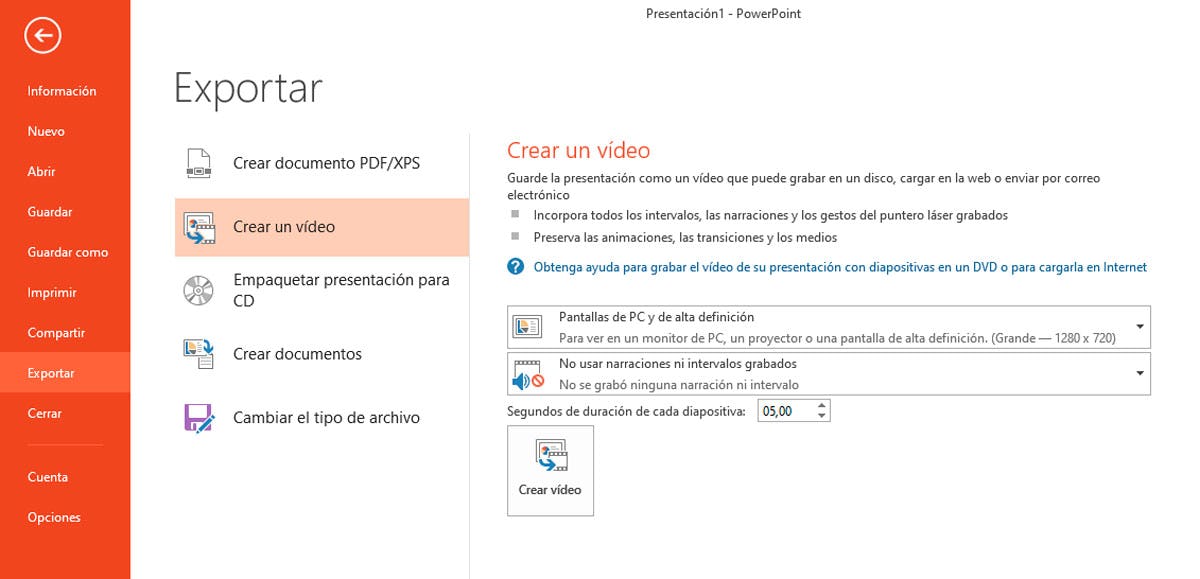
Fuente: ScreenShot PowerPoint 2013
- En el primer cuadro desplegable debemos seleccionar la calidad deseada para el video. Debes recordar que mientras mayor sea la calidad, más pesado será el archivo final.
- En el segundo cuadro desplegable debemos personalizar si la presentación tiene narración o intervalos. La duración de cada diapositiva viene predeterminada pero puede ser modificada. Si la presentación de PowerPoint que queremos convertir a video tiene narración, debemos seleccionar la opción Usar narraciones e intervalos grabados.
- Hacer clic en Crear video.
- Escribir un nombre para el archivo, seleccionar ubicación y hacer clic en guardar. Elegimos el tipo de video entre mp4 y WMV y seleccionamos guardar.
¡Listo! Así lograremos convertir una presentación de PowerPoint a video de forma rápida, sencilla, sin renegar ni usar aplicaciones externas. Si usas Apple Keynote en vez de PowerPoint, no te preocupes, el proceso es el mismo y solo tienes que encontrar la opción para guardar el archivo en el formato que deseas.
Si lo que quieres hacer es traspasar tus archivos de Apple a Windows, eso también es posible y solo debes aprender cómo convertir de Keynote a PowerPoint, y ahí podrás convertir tu presentación de PowerPoint a video para tener tu presentación lista y pronta a reproducirse en cualquier lado.
Otras opciones para convertir un PowerPoint a vídeo con audio gratis
Si aún te preguntas por qué no puedo convertir de PowerPoint a video, es que debes estar haciendo algo de forma incorrecta o tu versión de PowerPoint no tiene habilitada la función. En ese caso no te desanimes, porque hay otras maneras y otras aplicaciones para convertir una presentación PowerPoint en video.
Estas opciones para convertir una presentación PowerPoint a video son editores de video básicos como Filmora o Windows Movie Maker, que ofrecen en su interfaz la posibilidad de realizar la conversión. La ventaja de usar un editor para convertir PowerPoint a un video con audio es que vamos a abrir un abanico de opciones de edición que nos permitirán sumarle calidad a nuestro video final.
La última opción para realizar la conversión que vamos a ver hoy es la posibilidad de convertir una presentación PowerPoint a video de forma online, para lo que hay muchas páginas que ofrecen el servicio. De cualquier manera, es la opción menos recomendada, ya que el resultado puede ser peor y no controlamos el proceso de conversión como si lo hacemos con las otras opciones para convertir una presentación PowerPoint a video.
¿Cómo hacer un video en PowerPoint con audio?
¿Quizás lo que estás buscando es un poco de ayuda para diseñar diapositivas en PowerPoint? Entonces tenemos lo que necesitas para que logres hacer las mejores presentaciones PowerPoint para convertir a video o utilizar en presentación.
Con nuestro Curso online de Diseña presentaciones efectivas, sabrás exactamente cómo convertir una presentación de PowerPoint a video, pero aprenderás mucho más que eso; vas a captar las claves que necesita una presentación para ser efectiva y conquistar a cualquier audiencia.
No solo aprenderás cómo hacer un video en PowerPoint con audio, ¡sabrás a usar PowerPoint como un experto! Y si luego te ayudas con estos fondos descargables para diapositivas, tus presentaciones quedarán a un gran nivel profesional.
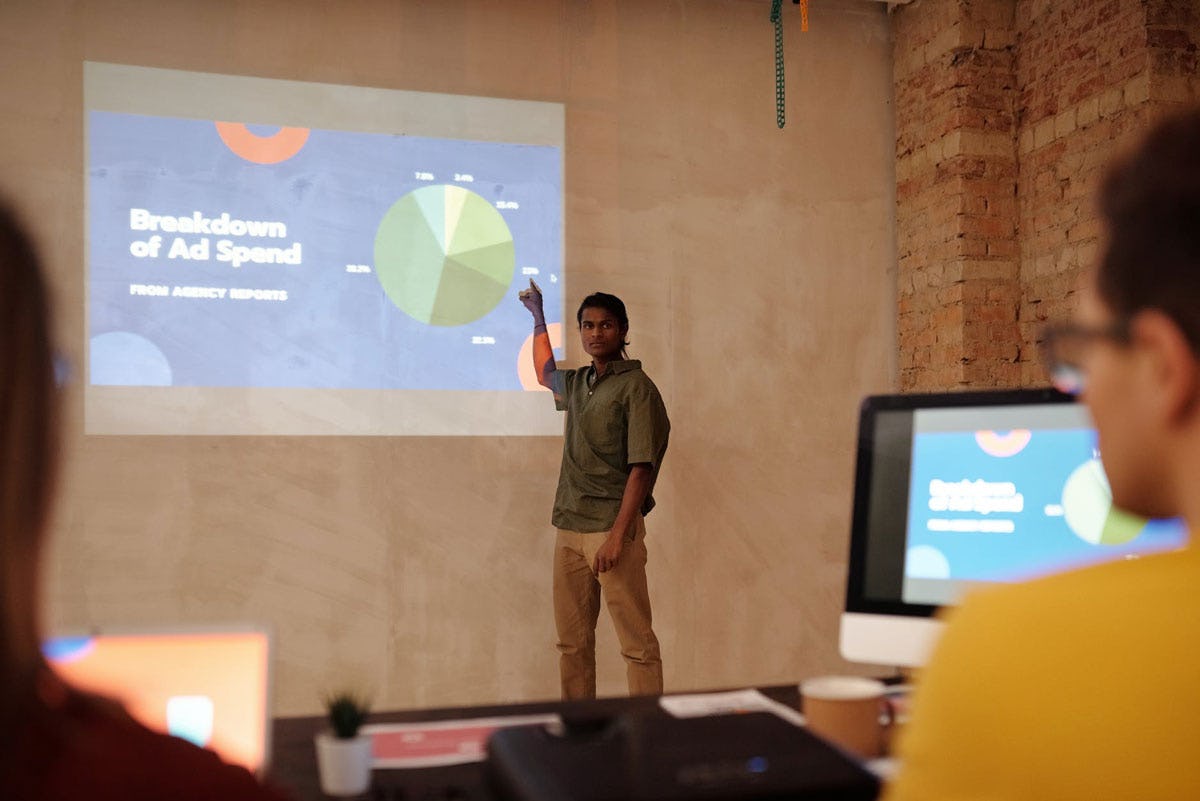
Fuente: Pexels
¡Eso es todo por hoy! Ahora ya sabes cómo convertir una presentación PowerPoint a video, y por qué deberías hacerlo. No pierdas tus presentaciones y tenlas lista para reproducirlas a donde sea, así te asegurarás de sacar el máximo beneficio del esfuerzo que le has puesto a esas bonitas secuencias de diapositivas.
Sabemos que tu curiosidad es enorme y queremos ayudarte a saciarla. Por eso tenemos un montón de cursos de estilos de vida para que realices. Quién sabe, quizás allí encuentres tu próxima pasión, esa que te va poner a hacer miles de diapositivas para mostrarle a tus amigos y tus familiares tu nuevo hobby.
¡Nos vemos!